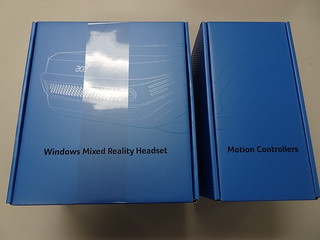Heresy 在去年十一月,已經有寫了一篇 Acer 的 Windows Mixed Reality 開發版(AH100)的開箱文了。
Heresy 在去年十一月,已經有寫了一篇 Acer 的 Windows Mixed Reality 開發版(AH100)的開箱文了。
由於開發版是沒有包含控制器的,所以在操作上相當地彆扭,也不太適合真的拿來玩 SteamVR 的遊戲、程式。
到了去年年底,Acer 也終於開始在台灣販售包含控制器的正式版本,他的型號是「AH101」(官網),售價是 12,900(PCHome Shopping)。
而 Heresy 這邊,也終於年節間買到這款設備了~而這邊就是這邊的開箱文了。
<!–more–>
下面就是外盒的正面與背面的照片。
他的外盒是以黑色為底,有用反光材質畫出產品本身的樣子;而在前後下方則都用反光的藍色,標記出 Windows Mixed Reality 的相關字樣。在配色上,和產品本身應該算是一致的。
在盒子的上方,則是在一角以及把手上有 acer 的字樣,而盒子的側面則是用點點塗裝的形式,在一側有大量的標示(下右圖)。
把黑色的外盒打開後,可以看到裡面有兩個藍色盒子,一大一小,拿出來後就可以看出分別是頭戴顯示器和控制器的盒子了。
而藍色內盒的設計和外層的黑盒子類似,也是在側邊使用大大的點來裝飾。
兩盒都打開後,則就是上方右圖的樣子了。
其中,控制器的盒子算是比較有趣的,他透過一個斜角的紙盒,把盒子分成兩部分,分別放了左右手的控制器。
頭戴顯示器這盒的所有內容物,基本上就是下面的東西了;除了頭戴顯示器本體外,和之前的開發版一樣,還有一份小小的文件。
不同的地方,則是他還有一個「Share with your frinends」的黑色盒子,裡面裝了五片襯墊,襯墊的兩側都有鬆緊帶式的繩子。
這東西的目的,基本上應該就是當要把頭戴式顯示器給別人用的時候,可以先墊這一層,避免直接接觸到頭戴式顯示器了。
相較於更高價的 HTC Vive 也沒附這樣的東西,以這點來說,Acer 還算不錯了?
下面左圖,就是把頭戴顯示器從塑膠袋拿出來的樣子了~乍看之下,和開發版似乎沒有太大的差別。
而在東西都拿出來後,這也才注意到盒子內側角落還有一些標示(上方右圖)。
下面則是把本體的保護貼撕掉後的樣子。
控制器的部分,所有的東西則是下面的樣子;基本上就是兩個控制器、四顆三號電池,以及一份小說明書。
把控制器拿出來後,則就是下面的樣子。
所以,下面就是所有的 Acer AH101 的硬體了!
開箱的部分就是上面這些,接下來,來仔細看看 AH101 這款新的頭戴式顯示器吧~
上面的圖,就是頭戴顯示器的正面。
而如同前面也提到的,其實市售版的 AH101 和開發版的 AH100,在乍看之下,沒有什麼明顯的不同;尤其是在本體的部分,在設計上幾乎感覺不到明顯差異。
不過,在規格上,AH101 和 AH100 是有一些不同的!
雖然顯示面板都是採用 2880 x 1440 的面板(單眼 1,440 x 1,440、像素密度 706ppi),但是可視角度(視野、FoV)是由之前的 95 度調整到 100 度,算是略大了一些。
在外觀設計的部分,AH101 一樣使採用黑色的塑膠加上亮藍色的前殼,然後在前方中間再用一條黑色、略為透明的飾條作裝飾,同時也覆蓋前方兩個攝影機,避免攝影機太過突兀。
下方左圖,就是攝影機的特寫;下方右圖,則是側面照。
而在側面照則可以注意到,AH101 和 AH100 把 3.5mm 耳機接孔直接坐在機身上不同,他是把耳機另外拉一條線出來,方便連接(下左圖);在 Heresy 來看,這樣的設計感雖然較差,但是實用性應該是比較高的。
而其他線材的部分,則還是一樣,是一條線拉出來,到了最後再分成 USB 3.0 與 HDMI 的形式。HDMI 的部分,一樣是支援 1.4 和 2.0;根據使用的版本不同,畫面的更新率也會有所不同。
 上圖則是內側鏡片的部分,這部分和 AH100 就沒有明顯的差別了~他的鏡片一樣是採用「菲涅耳透鏡」(Fresnel lens、維基百科)這種很多同心圓的鏡片,基本上應該也是頭戴式顯示器都在用的東西了。
上圖則是內側鏡片的部分,這部分和 AH100 就沒有明顯的差別了~他的鏡片一樣是採用「菲涅耳透鏡」(Fresnel lens、維基百科)這種很多同心圓的鏡片,基本上應該也是頭戴式顯示器都在用的東西了。
這部分雖然在外觀上看不出明顯地差異,但是考慮到可視角度由 95 度提高到 100 度了,所以應該可以認為,鏡片不是同樣的參數了。
下面則是上方、以及下方的照片。
這邊可以注意到另一個明顯的不同,那就是「頭帶」!
AH100 的頭帶後端,是採用單向卡榫,加上上下兩顆按鈕來做控制,雖然算是簡單實用的設計,但是實際再用的時候,操作上並不算很便利。
而 AH101 則是將頭帶的部分,整個重新設計過了。上方右圖可以看到,他的頭帶前緣變成較大、中間有一條轉折的形式;這使得靠在額頭上的面積也大幅增加、有助於力量的分散。
後方頭帶的部分,也變成類似 Vive 專屬頭戴式耳機、採用轉盤的形式,只要轉動轉盤,就可以控制頭帶的鬆緊;不過他和 Vive 不同的是,他的藍色轉盤是被頭帶的外殼包覆著,僅有上下有外露而已。
而也由於改成這樣的設計,所以這部份的面積也變大、也加上軟墊了~所以在戴上後,後腦的接觸部分,也算是更好了~
在控制器的部分,Acer 應該是採用微軟的公版,左右雙手不同控制器的設計。
而電力上,他則是現在少數使用三號電池、而非內建鋰電池的產品了~
下圖則是右手控制器的特寫。
下面則是他的側面照:
這邊可以看到,他最顯眼的,應該還是他前端的大圓環;他的這個圓環和 HTC Vive 的控制器前方的圓環一樣,是用來定位用的,所以不太可能小型化。
不過,這款控制器的圓環和主體的連接部分,是採用一塊 L 型塑膠來做連接;雖然這部分的塑膠有相當地厚度、也滿硬的,但是在視覺上總覺得還是有點脆弱,如果真的壓到的話,總覺得應該會斷掉吧?相較起來,HTC Vive 的控制器,就讓人覺得比較堅固耐用了。
控制器的圓環內外側都有不少明顯的小點(下左圖),這些點在開啟控制器後,都是會亮起的、用來做定位之用的。
右圖則是控制器的背面。由於他是採用三號電池作為電力來源,所以下方也可以看到電池蓋。
另外,掛繩是預先掛好的,拿出來就可以直接套在手上使用了~
下面則是控制器上方、圓環內的照片。
這邊可以看到它的產品標示,型號是 C701。
而在可以操作的按鈕部分,主要是集中在圓環下方的部分。在正面可以看到有一個橢圓形的結構(下左圖),上面有蘑菇頭(拇指搖桿)、觸控板,這兩者都可以按下;兩者之間則還有一個小按鈕,是選單按鈕。而在更下方,則還有一個 Windows 鈕。
這些按鈕基本上都是靠拇指來做操作的。
在背面,上方則有一個類比輸入的板機,下方食指的部分,則還有一個抓取鈕(手冊是寫「拇指板機」,懷疑是誤植)。
所以整體來說,和 HTC Vive 相比,Windows MR 的控制器就是多了一個搖桿了~但是相對的,觸控板也小了許多,實用性應該相對較差了。
下面則是說明書的部分:
而電池蓋打開,可以看到是要安裝兩顆 3 號電池(不能只裝一顆);比較奇怪的是,一般裝兩顆電池的時候,大多兩顆方向會不一樣,但是這邊的設計都是正極朝下。
而在電池的下方,則有一個凹槽,裡面有個不起眼、看起來也不太像按鈕的按鈕,這個是藍牙的配對鈕。老實說,沒看說明書還真不知道他在這裡…
開箱的部分就先這樣了。接下來,下一篇再來寫使用的狀況、以及感想吧。